
l'éditeur php Strawberry vous présente comment utiliser les touches de raccourci de remplissage dans Excel. Le remplissage des données dans Excel est l'une des compétences importantes pour améliorer l'efficacité du travail. La maîtrise des touches de raccourci peut terminer l'opération de remplissage plus rapidement. Les touches de raccourci de remplissage incluent le remplissage automatique, le remplissage vers le bas, le remplissage à droite et d'autres opérations, qui sont faciles à apprendre et rendent vos opérations Excel plus efficaces et plus pratiques. Ensuite, nous présenterons en détail l'utilisation spécifique des touches de raccourci de remplissage dans Excel, afin que vous puissiez facilement maîtriser les compétences de remplissage de données.
Nous utilisons souvent des tableaux Excel au travail. Si nous voulons refléter le nombre de colonnes de données dont nous disposons dans le tableau Excel, nous devons trier chaque colonne. Par exemple, s’il y a 100 colonnes de données à trier, les saisissez-vous une par une de 1 à 100 ? Cette méthode prend trop de temps pour nous, alors existe-t-il une solution rapide ? Il existe quelques touches de raccourci simples qui peuvent être complétées rapidement pour améliorer notre efficacité au travail. Alors, comment utiliser ces touches de raccourci dans Excel ? L'éditeur ci-dessous présentera brièvement comment utiliser les touches de raccourci de remplissage Excel.
Les étapes spécifiques sont les suivantes :
Méthode 1 : Méthode de glissement du curseur
Ouvrez le document tableau Excel que nous devons organiser, cliquez sur le curseur dans le coin inférieur droit de A1, faites glisser vers le bas et faites glisser jusqu'au numéro de série que vous vouloir. Cliquez sur "Options de remplissage automatique" à droite et sélectionnez "Séquence de remplissage" pour que l'effet de l'image ci-dessous soit affiché. (Si le numéro de série est rempli à droite, cliquez simplement sur le curseur et faites-le glisser vers la droite. La méthode est la même)
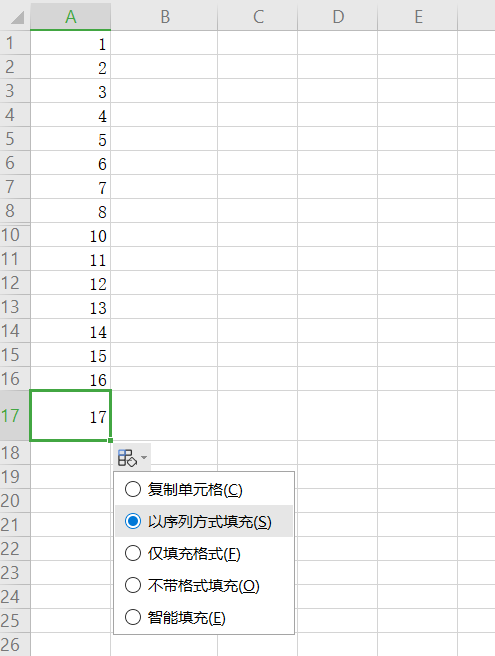
Méthode 2 : Méthode des touches de raccourci
La touche de raccourci pour remplir est CTRL+ D, la technique la plus couramment utilisée : Les données des cellules supérieures adjacentes dans la même colonne sont remplies dans la cellule actuelle. Sélectionnez A1, sélectionnez la zone vers le bas et appuyez sur la touche de raccourci CTRL+D. La zone sélectionnée se remplira rapidement. le contenu de la cellule la plus haute de la zone.
Si nous voulons remplir les données vers le haut, à gauche ou à droite, il nous suffit de nous déplacer vers le haut, à gauche ou à droite au niveau des données sélectionnées, de sélectionner la zone, d'appuyer sur CTRL+U, CTRL+L ou CTRL+R pour sélectionner La zone remplira rapidement le contenu des cellules de la zone (la méthode est en fait la même que la méthode de remplissage vers le bas).
J'espère que l'éditeur pourra aider tout le monde, merci pour votre soutien. Merci!
Ce qui précède est le contenu détaillé de. pour plus d'informations, suivez d'autres articles connexes sur le site Web de PHP en chinois!
 Comparez les similitudes et les différences entre deux colonnes de données dans Excel
Comparez les similitudes et les différences entre deux colonnes de données dans Excel
 Marquage de couleur du filtre en double Excel
Marquage de couleur du filtre en double Excel
 Comment copier un tableau Excel pour lui donner la même taille que l'original
Comment copier un tableau Excel pour lui donner la même taille que l'original
 Barre oblique du tableau Excel divisée en deux
Barre oblique du tableau Excel divisée en deux
 L'en-tête diagonal d'Excel est divisé en deux
L'en-tête diagonal d'Excel est divisé en deux
 Méthode de saisie de référence absolue
Méthode de saisie de référence absolue
 Java exporter Excel
Java exporter Excel
 La valeur d'entrée Excel est illégale
La valeur d'entrée Excel est illégale